Diferentes formas de transferir contactos de iPhone a iPhone con facilidad

Apple Event siempre llega a tiempo, y la mayoría de nosotros nos atrae. Quizás no haya podido comprar un iPhone SE, iPhone 6s o iPhone 6s Plus recientemente, debe querer transferir los contactos de su antiguo iPhone al nuevo. Entonces, ¿cómo transferir contactos de iPhone a iPhone? Este problema también significa mucho para las personas que poseen más de un iPhone y desean mantener contactos iguales. Síganos y le mostraremos diferentes formas de transferir contactos de iPhone a iPhone.
Antes de transferir contactos, será mejor que hacer una copia de seguridad del antiguo iPhone en iCloud y a iTunes.
Parte 1: transferir contactos de iPhone a iPhone usando iCloud
1. Ir Configuraciones -> iCloud, asegúrese de que tanto el iPhone antiguo como el nuevo estén conectados con la misma ID de Apple.
2. En el iPhone anterior, mantenga activada la opción Configuración -> iCloud -> Contactos, y luego vaya a Configuración -> iCloud -> Copia de seguridad (iOS 8 o posterior) o Configuración -> iCloud -> Almacenamiento y Copia de seguridad (iOS 7 o anterior ), encienda iCloud Backup y luego toque Copia ahora.
3. En el nuevo iPhone, vaya a Configuración -> iCloud y mantenga activada la opción Contactos. Ir Teléfono -> Contactos y espera la sincronización por completo.
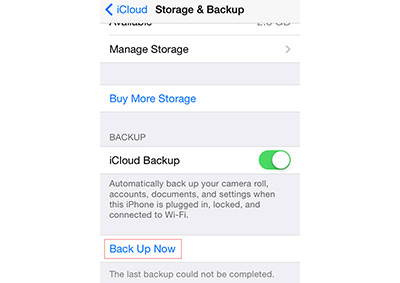
Para Agencias y Operadores: Administrar en iPhones directa y rápidamente.
Desventajas: Ambos dos iPhones deben estar conectados a Wi-Fi, y debe saber que este método transferirá todos los contactos en su copia de seguridad de iCloud sin selección.
Parte 2: transferir contactos de iPhone a iPhone usando iTunes
1. Conecte el viejo iPhone a la computadora a través del cable USB.
2. Lanzar iTunes, hacer una copia de seguridad del antiguo iPhone en iTunes.
3. Expulsa el iPhone viejo y conecta el nuevo a la computadora.
4. Elige tu dispositivo, haz clic Info y habilitar sincronizar contactos.
5. Encuentre el menú de Avance en la ventana principal. Asegurarse Reemplazar información en este iPhone -> Contactos esta elegido. (Este paso borrará todos sus contactos en el nuevo iPhone y los reemplazará con contactos en el iPhone anterior).
6. Hacer clic en Sincronizar para terminar este proceso de transferencia de contactos.
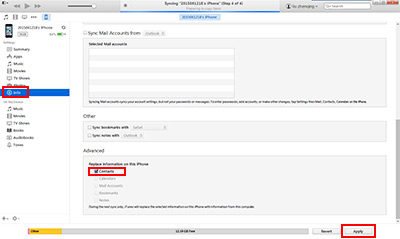
Para Agencias y Operadores: Funcionó.
Desventajas: Es complicado y debe tener una copia de seguridad de iTunes por adelantado. Esta solución borrará todos los contactos existentes en el nuevo iPhone, y no podrá recuperar los existentes, pero no se realizará una copia de seguridad después del reemplazo.
Parte 3: transferir contactos de iPhont a iPhone con la transferencia de iPhone
Conecte los dispositivos a la computadora
Descargue e instale iPhone Transfer Ultimate. Conecte el iPhone viejo y el nuevo a la computadora. El programa detectará tus dispositivos automáticamente.
Seleccionar contactos
Haga clic en la pestaña Contactos debajo del antiguo nombre de iPhone en la barra de la izquierda, encontrará todos los contactos en su antiguo iPhone que se muestran en la ventana principal. Verifique los artículos que necesita.

Transferir contactos
Haga clic en Importar / Exportar -> Exportar pestaña de Contactos seleccionados en el menú superior y seleccione el nuevo nombre de iPhone en el submenú. Y ha terminado la transferencia de contactos con éxito.

Para Agencias y Operadores: No necesita conexión Wi-Fi, y tampoco tiene que hacer una copia de seguridad del iPhone anterior en iCloud o iTunes. Además, puede seleccionar los contactos que necesita de forma selectiva. El proceso de transferencia es extremadamente rápido.
Desventajas: La versión de prueba gratuita tiene alguna limitación.
Con Tipard iPhone Transfer Ultimate, también puedes transferir contactos de iPhone a la computadora y transferir datos de iPhone como música desde el iPhone a la computadora.

- Transfiere contactos de iPhone a iPhone rápidamente
- Sincroniza datos de iPhone como música / video / fotos / libros a iTunes / computadora
- Transfiere archivos entre dispositivos iOS directamente
- Admite todos los dispositivos iOS: iPhone, iPad, iPod Touch
- Altamente compatible con iOS 9.3







